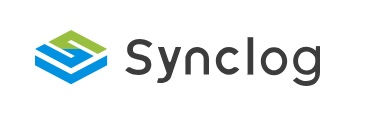ログ一覧では、Synclogで作成したデータやインポートしたデータを、
グループごとに一括管理することが可能です。
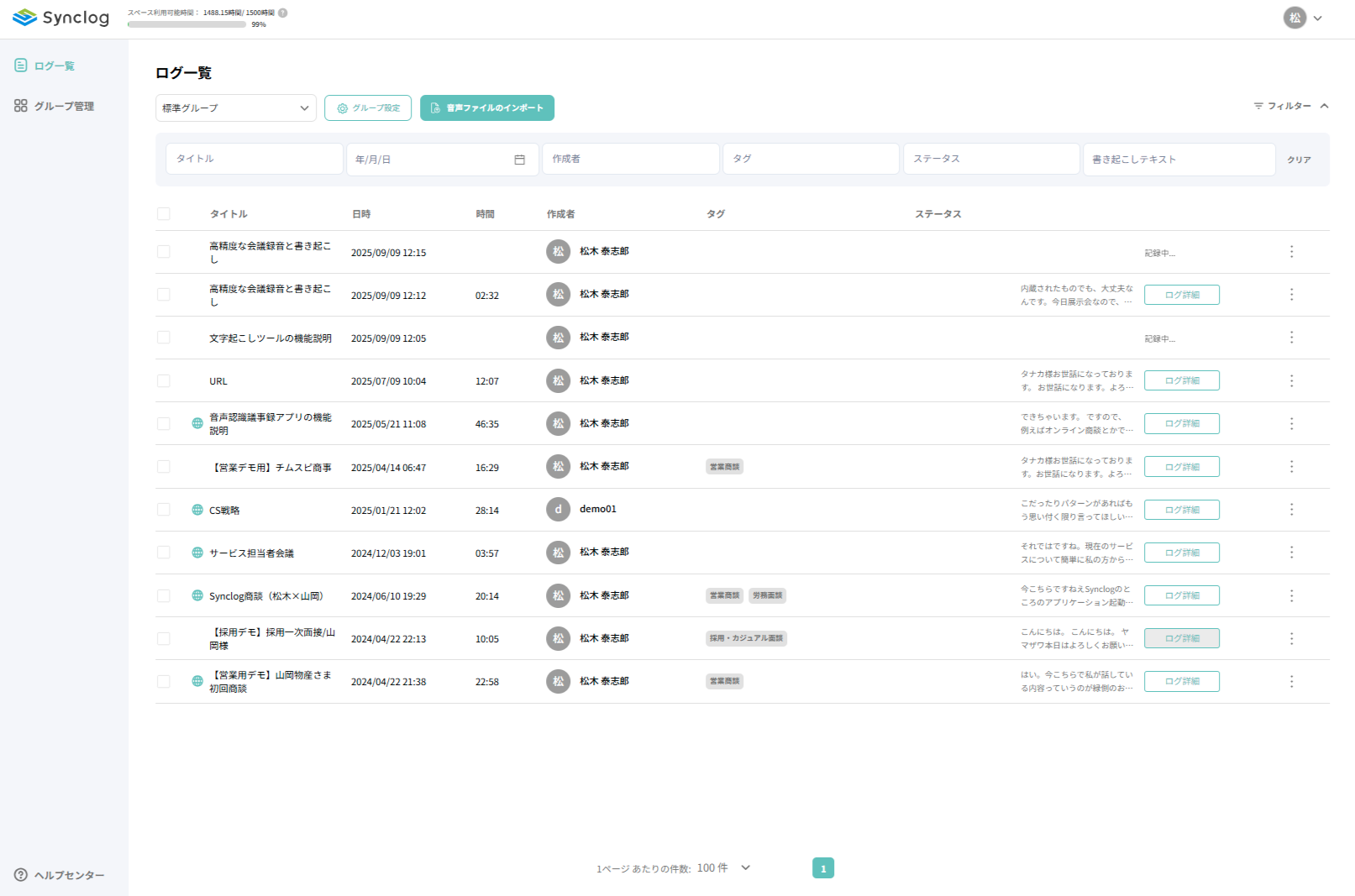
ログ詳細をクリックすると、ログ内容が確認できます。
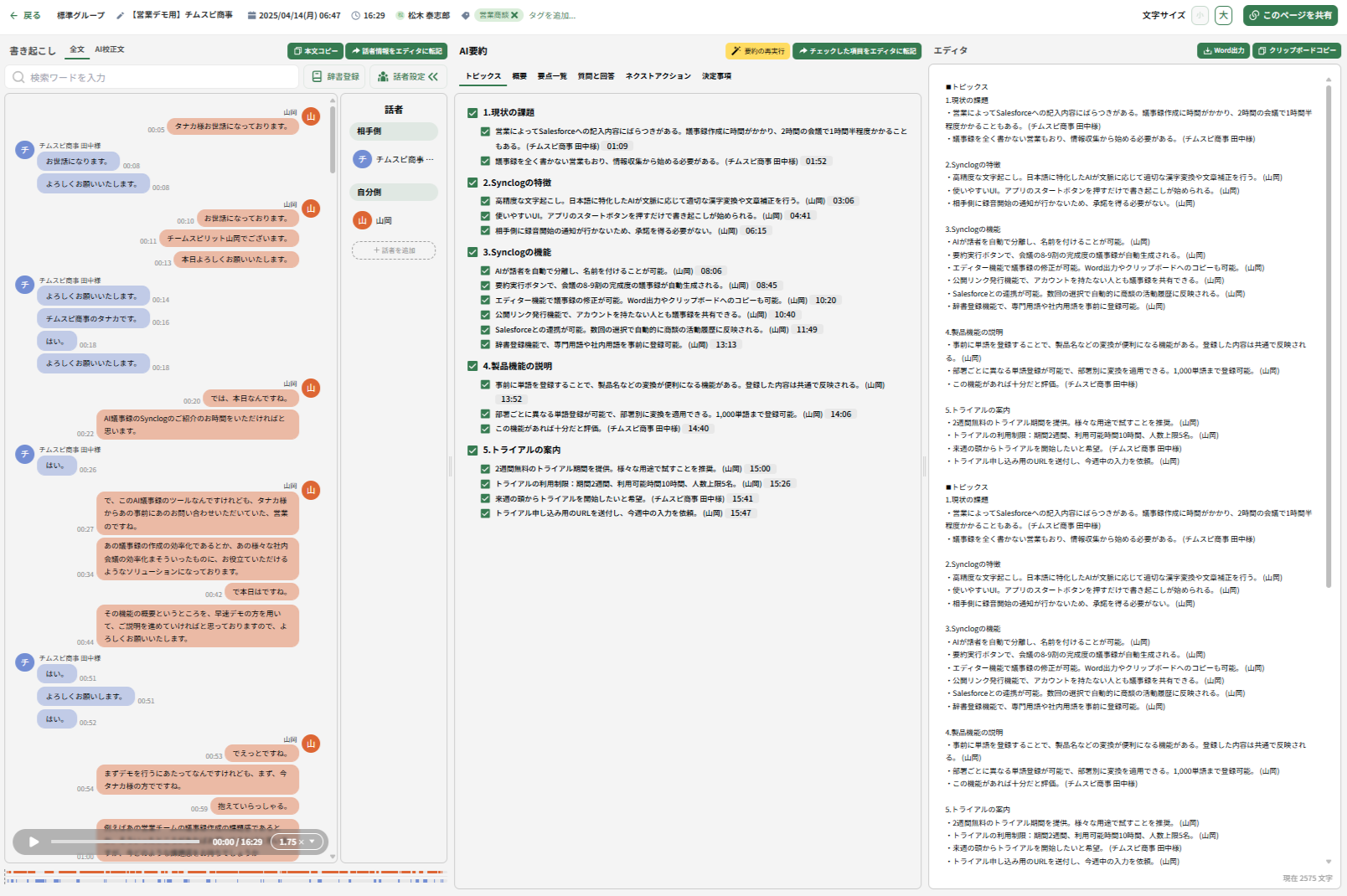
ログ一覧の見方
並び
最新の履歴は一番上に表示されます。グループ選択
ログ一覧を表示したいグループをプルダウンより選択します。
参加済のグループと自身がプライベートモードで記録したログが表示可能です。
少なくとも一つグループを選択してください。
※ ログの全件表示はできません。グループ利用可能時間
選択したグループに利用上限時間が設定されている場合、
グループの利用可能時間が表示されます。
利用上限時間の設定については、管理者にて設定が可能です。
詳しくは、グループ設定をご確認ください。グループ設定
選択したグループに辞書登録やタグ、ステータスなど、
ログの作成や整理に便利な機能の設定をしたい場合、
このボタンからグループ設定画面に遷移し、設定をすることが可能です。
詳しくは、グループ設定をご確認ください。インポート
音声ファイルのインポートが可能です。
詳しくは、録音ファイルをインポートして音声を書き起こすをご確認ください。タイトル
書き起こし終了時に入力したタイトルが表示されます。
インポートファイルの場合、データのファイル名が表示されます。日時
Synclogで記録作成をした場合、
スタートボタンをクリックした時の日時が表示されます。
インポートファイルの場合、インポートした時の日時が表示されます。時間
Synclogで記録作成をした場合、スタートボタンをクリックしてから
メモの保存をクリックするまでの合計時間が表示されます。
一時停止中は利用時間としてカウントされません。
※PCアプリ終了時の情報入力画面をスキップする・
スマホアプリ情報入力画面をスキップにチェックを入れている場合は
終了するをクリックするまでの合計時間が表示されます。
※インポートファイルの場合、ファイルの長さが音声時間として表示されます作成者
ログを作成したメンバーの名前が表示されます。タグ・ステータス
書き起こし終了時に設定したタグ・ステータスが表示されます。
詳細はタグ・ステータス設定をご確認ください。ログ詳細
書き起こしや録音を確認したり、
テキスト修正ができるページを表示するにはログ詳細をクリックします。
Ctrl(Cmd)を押しながらログ詳細をクリックすると、
別タブでログ詳細画面を開くことが可能です。
詳細はログを確認・編集する(ログ詳細画面)をご確認ください。
検索
ログ一覧の上部にあるフィルターを使って絞り込み検索ができます。
検索フォームの表示・非表示切り替えは、画面右上フィルターをクリックします。
検索方法
プルダウンメニューをクリックし、
タイトル、年/月/日、作成者、タグ、ステータスの任意の項目を選択して
検索します。書き起こしテキスト
検索したい内容のテキストを入力することで、
該当するテキストを含むログを検索することが可能です。アラートワード
スペースの管理者とグループのグループマネージャーにのみ表示されます。
グループで設定したアラートワードが含まれるログを検索することが可能です。
また、クリアをクリックすると、検索結果がリセットされます。
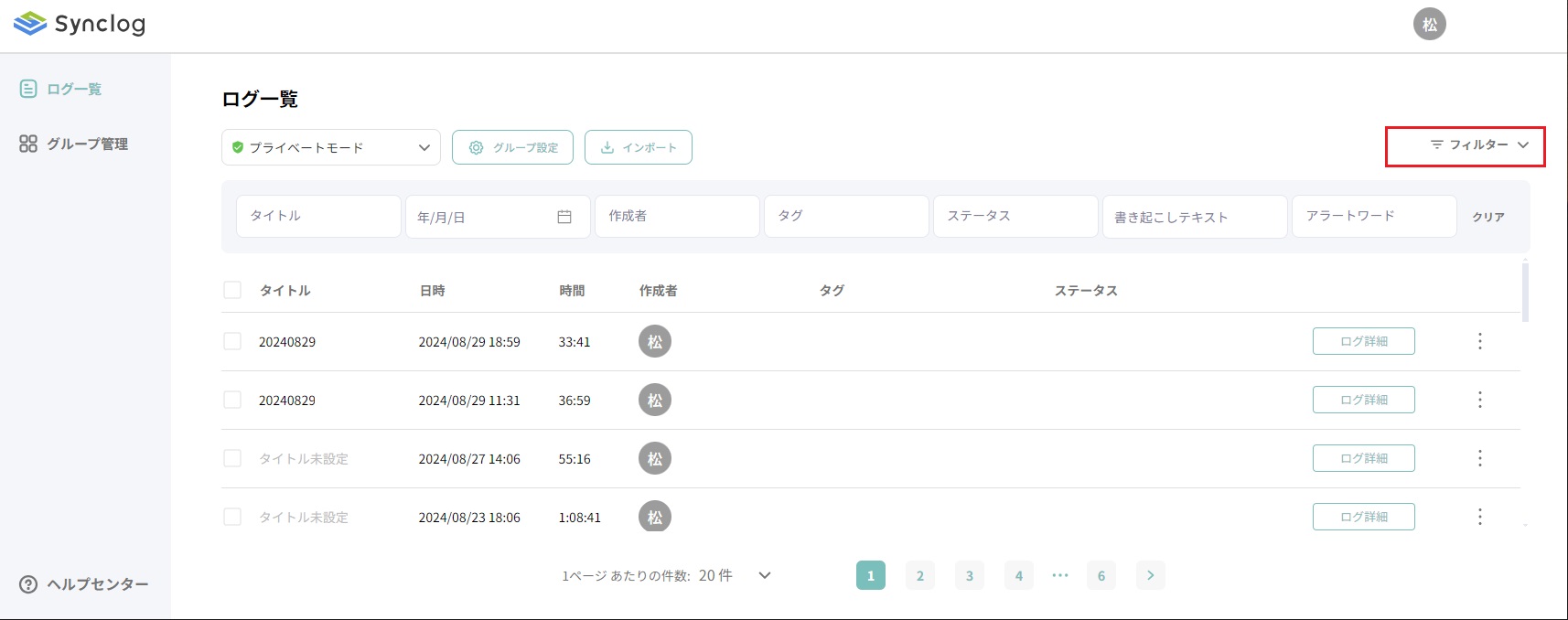
自分以外のメンバーが作成したログを閲覧・検索するには
自分以外のメンバーが作成したログを閲覧・検索するには、
グループ設定で他のメンバーのログを閲覧させないの設定を
オフにしておく必要があります。
詳しくは、グループ設定をご参照ください。
ログURLをコピー
作成したログを共有したい場合、
URLをログ一覧画面からコピーすることが可能です。
ログURLをコピーするには、共有したいログの右側の三点リーダーメニューの
ログURLをコピーをクリックします。
ログが保存されているグループに参加しているユーザーのみ、
このURLにアクセスすることが可能です。
グループに参加していないユーザーや
Synclogアカウントを持っていないユーザーにもログを共有したい場合は、
議事録を共有する(公開リンクを発行)をご利用ください。
情報を編集する
タイトル、メモ、タグ、ステータスの追加や削除は
ログ一覧のメニューから編集が可能です。
情報編集画面を表示するには、編集したいログの右側の三点リーダーメニューの
情報を編集をクリックします。
音声ダウンロード
ログの音声をダウンロードすることが可能です。
* ファイル形式:mp3
※音声ダウンロードは順次ご提供を行っております。
現時点では、スマホアプリで作成したログの音声のみがダウンロード可能です。
今後、PCアプリを利用したログもダウンロード可能となるよう
準備を進めております。
メニュー内に音声ダウンロードが表示されない場合
下記の設定がされている場合には、音声ダウンロードが表示されません。
音声ダウンロードが表示されない場合は、設定のご確認をお願いいたします。
- スペース設定で音声の録音・保存をしない設定になっている
→ログを作成する時点で、音声を録音・保存しない設定になっていたため、
ダウンロード可能な音声データがない場合は、メニュー表示されません。
- スペース設定で管理者以外のユーザーに音声のダウンロード機能を許可しないの設定がオンになっている
→スペースの設定で、メンバーアカウントではログ音声を
ダウンロードできないようにする設定がされている場合があります。
メンバーアカウントをお持ちの方は、管理者アカウントをお持ちの方に
スペース設定の状況をご確認ください。
スペース設定の詳細は、スペース設定をご参照ください。
ログを削除する
不要なログを削除するには、削除したいログの右側の三点リーダーメニューの
削除をクリックします。
※ログ一覧画面より該当のログを削除することで、
サーバー内のデータも削除される仕組みのため、ログは復元することはできません。
ご自身で削除を行わなかった場合、
設定されている保存期間まで音声データが保存されます。
ログの保存期間はご契約内容により異なりますので、
スペース管理者の方にお尋ねください。
一括操作
書き起こしテキストのダウンロードやログの削除を複数に対して行いたい場合、
一括で操作することが可能です。
操作可能な内容は権限によって異なります。
■CSVダウンロード:管理者・グループマネージャー・メンバー
■削除:管理者・グループマネージャー
一括削除手順
書き起こしテキストをダウンロードしたいログ、または削除したいログを選択します。
タイトル横のチェックボックスを選択すると、ページに表示されているログすべてを選択することが可能です。一括操作ボタンが表示されますので、ボタンをクリックします。
CSVダウンロードまたは削除を選択します。
※削除したログは、復元することはできません。